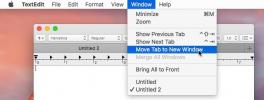Cum să partajați internet de la un MacBook la un iPhone
Dispozitivele iOS își pot partaja conexiunea la internet cu alte dispozitive, mobil și desktop. Tot ce trebuie să faceți este să porniți Hotspot-ul. Poate partaja WiFi și vă poate împărtăși planul de date. Tot ce trebuie să faceți este să atingeți micul comutare din aplicația Setări. Puteți, de asemenea, să partajați internet de la un MacBook la un iPhone, dar nu este același lucru cu activarea unei funcții hotspot. Iată ce trebuie să faci.
Trebuie sa împărtășiți internetul de pe un computer Windows 10? Este foarte ușor.
Partajează internetul de la MacBook la iPhone
Pentru ca acest lucru să funcționeze, trebuie să utilizați un cablu USB / de date, deoarece conexiunea va fi partajată prin cablu. Un MacBook nu se poate conecta la o rețea wireless și permite, de asemenea, altor dispozitive să se conecteze la placa de rețea wireless.
Pe Mac
Deschideți aplicația Setări și accesați grupul de setări Partajare. În coloana din stânga, căutați „Cache de conținut” și activați-l. Este nevoie de puțin timp pentru a începe. După ce este activat, selectați opțiunea „Conexiune la internet” pe același ecran.
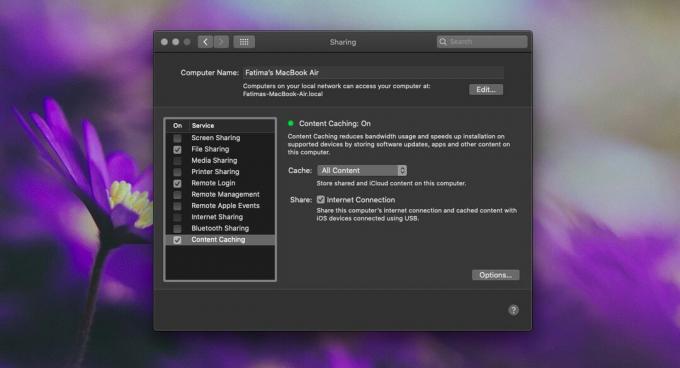
Pe iPhone
Reporniți iPhone-ul. Va trebui să-l închideți.
- Dacă aveți un iPhone cu buton Acasă, puteți să apăsați și să țineți apăsat butonul lateral și va apărea comutatorul Slide to power off.
- Dacă aveți un iPhone fără buton Acasă, trebuie să apăsați și să mențineți apăsat butonul lateral, precum și butoanele Volum Sus și volum Jos până când apare comutatorul Slide to power off.
- Indiferent de modelul de iPhone pe care îl aveți, dacă rulează iOS 12 sau mai târziu, puteți deschide aplicația Setări și accesați General. Parcurgeți până la capăt și atingeți Opriți.
Acum trebuie să porniți iPhone-ul. Conectați iPhone-ul la Mac prin intermediul cablului de date și se va porni automat. Dacă aveți conexiune WiFi și / sau date mobile, puteți să o dezactivați dacă doriți. IPhone-ul va putea utiliza conexiunea la internet de pe MacBook. S-ar putea să dureze puțin pentru iPhone să înceapă să utilizeze conexiunea, dar nu ar trebui să dureze mai mult de cinci minute.
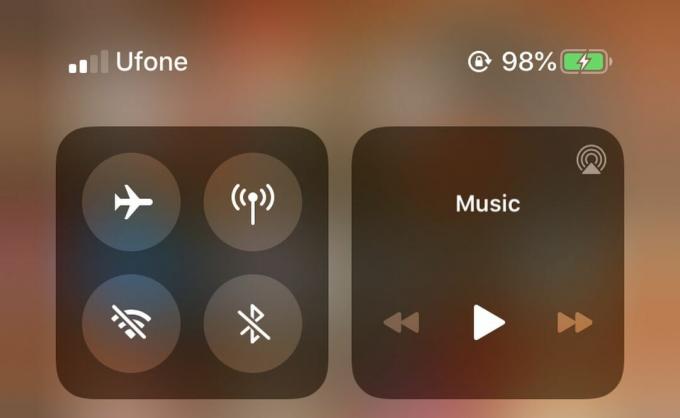
Puteți conecta dispozitive iOS suplimentare la Mac dacă aveți un port USB disponibil. Asigurați-vă că iPhone-ul (sau iPad-ul) este deblocat și dacă vi se solicită, alegeți să aveți încredere în Mac-ul la care este conectat dispozitivul.
IPhone-ul va da preferință oricărei rețele WiFi la care este deja conectat, astfel încât dacă nu doriți ca acesta să utilizeze rețeaua wireless, ar trebui să dezactivați WiFi.
Căutare
Postări Recente
PSRenamer: Redenumiți fișierele în conformitate cu regulile definite de utilizator [Mac]
Utilitățile de redenumire a fișierelor sunt deosebit de utile în si...
Cum să activezi Siri cu „Hei Siri” pe macOS Sierra
Siri a fost integrat în macOS Sierra, dar destul de ciudat, comanda...
Cum să fuzionați și să separați Windows App în macOS Sierra
O interfață cu file, indiferent de aplicația în care se află, face ...

![PSRenamer: Redenumiți fișierele în conformitate cu regulile definite de utilizator [Mac]](/f/3e99f9ca87db7da705937175b103ba2f.jpg?width=680&height=100)